-
Filmora簡介 - 行動版
-
開始使用 - 行動版
-
AI智慧功能 - 行動版
- AI 畫質提升 | Filmora App
- AI 智能擦除(物件移除) | Filmora APP
- AI 自動剪輯(一鍵成片) | Filmora APP
- AI 玩法 | Filmora APP
- AI 音樂生成 | Filmora APP
- AI 文本轉影片 | Filmora APP
- AI 人像去背 | Filmora APP
- AI 智慧去背 | Filmora APP
- AI 音訊降噪 | Filmora APP
- 語音轉文字 | Filmora APP
- 文字轉語音/文本朗讀 | Filmora APP
- 影片範本 | Filmora APP
- AI 字幕 | Filmora 行動版
- 影像轉影片 | Filmora 行動版
- VEO 3 Filmora 行動版
-
錄音 - 行動版
-
影片剪輯 - 行動版
- 影片修剪 | Filmora APP
- 建立影片副本 | Filmora APP
- 影片分割 | Filmora APP
- 影片刪除 | Filmora APP
- 影片裁切 | Filmora APP
- 影片替換 | Filmora APP
- 影片旋轉/翻轉 | Filmora APP
- 影片倒放 | Filmora APP
- 影片速度 | Filmora APP
- 影片排序 | Filmora APP
- 影片音量 | Filmora APP
- 影片不透明度 | Filmora APP
- 影片調色 | Filmora APP
- 添加遮罩/蒙版 | Filmora APP
- 影片馬賽克 | Filmora APP
- 影片濾鏡 | Filmora APP
- 添加凍結影格 | Filmora APP
- 綠幕去背(色度鍵) | Filmora APP
- 縮圖編輯 | Filmora APP
- 音訊降噪 | Filmora APP
- 軌道切換 | Filmora APP
-
音訊剪輯 - 行動版
-
文字剪輯 - 行動版
-
貼紙&特效&濾鏡 - 行動版
-
進階剪輯-行動版
-
匯出&雲端備份 - 行動版
添加關鍵影格 | Android & iPhone
關鍵影格是創建動畫及自訂影片編輯體驗的重要工具。雖然並非所有 App 均提供這項功能,但 Wondershare Filmora 讓您輕鬆掌握關鍵影格的套用,無論是初學者還是專業人士都能得心應手。接下來,讓我們一起探索如何使用這項強大功能。
Filmora 行動版
隨時隨地,隨心所欲剪輯手機影片!
- • 全新 AI 功能,讓創作無限可能。
- • 友善介面,輕鬆上手,創作無阻。
- • 專業剪輯功能,完美呈現每一個瞬間。

 4.5/5 絕對優秀
4.5/5 絕對優秀媒體
首先,您需要將影片匯入 Filmora 應用程式。這個過程簡單易行,請依照以下步驟操作:
- 啟用 Filmora 應用程式,從選單中選擇「創建視頻」,或點選藍色的「+」圖示。

- 從媒體庫中選擇您想編輯的影片。

設定關鍵影格
現在您已經準備好開始您的關鍵影格旅程,以下是啟用此功能的步驟:
- 點選時間軸上的影片。
- 將時間指示線移動至您想添加關鍵影格的時間點。
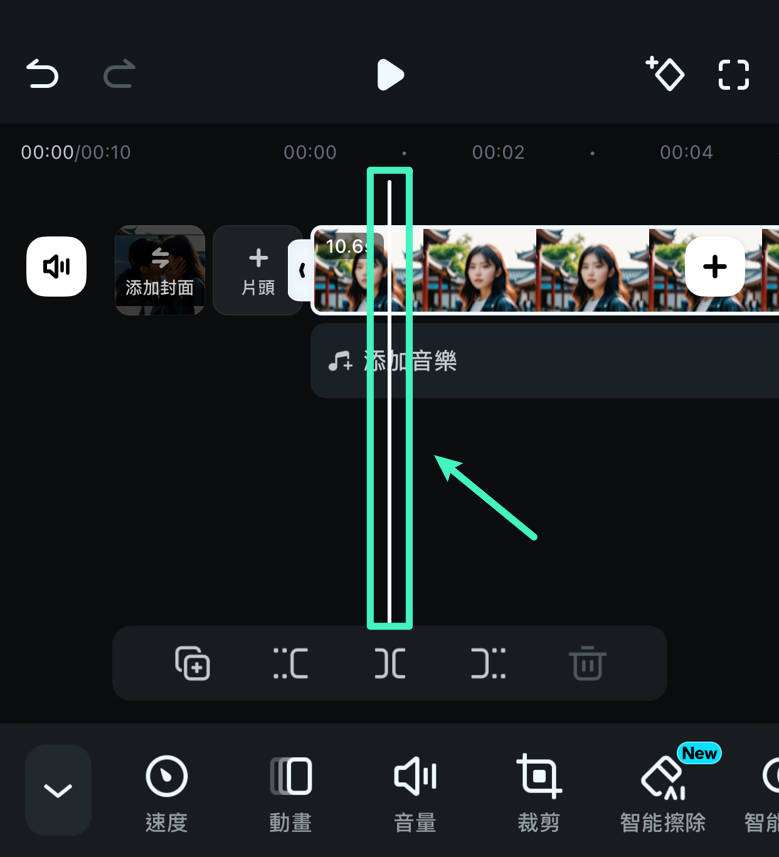
- 點選下方的「◇」圖示,如下圖所示。
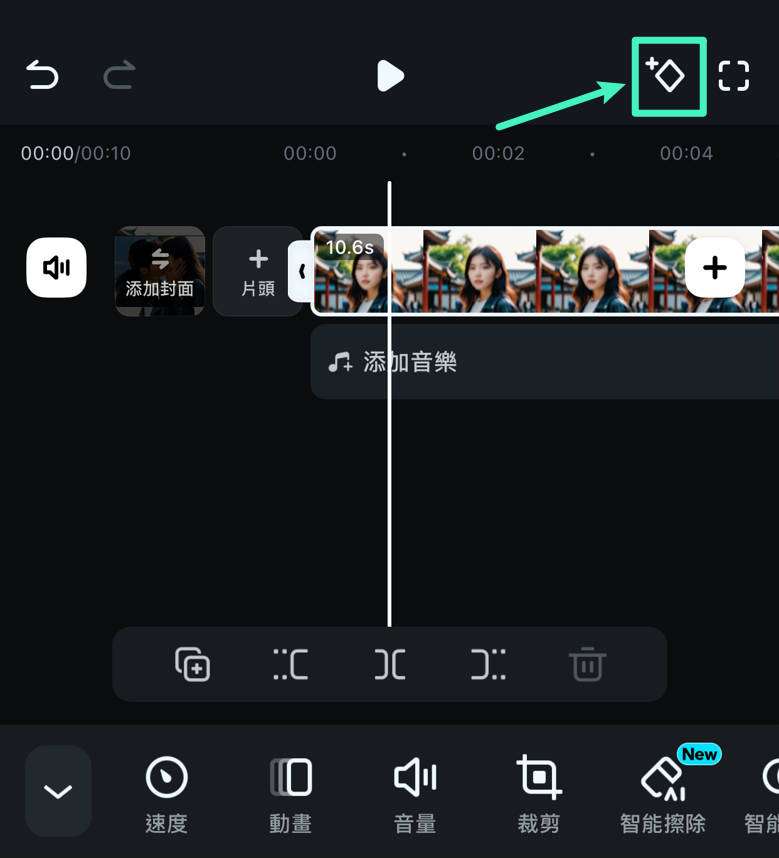
添加關鍵影格以實現特定效果
關鍵影格通常用於動畫、效果及濾鏡等元素,您可以在影片的特定時間範圍內進行調整。以下是如何在 Wondershare Filmora 中為關鍵影格添加這些效果的步驟:
- 添加關鍵影格後,點選「不透明度」圖示以調整特定關鍵影格的透明度。
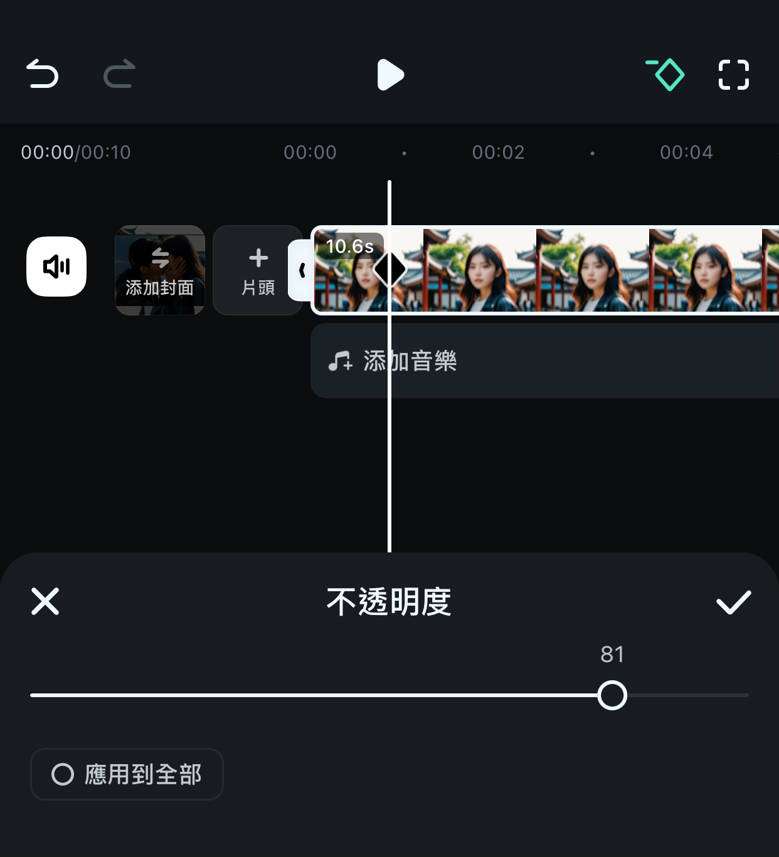
- 點選「動畫」選擇您想要的動畫效果,為設定的關鍵影格增添動感。
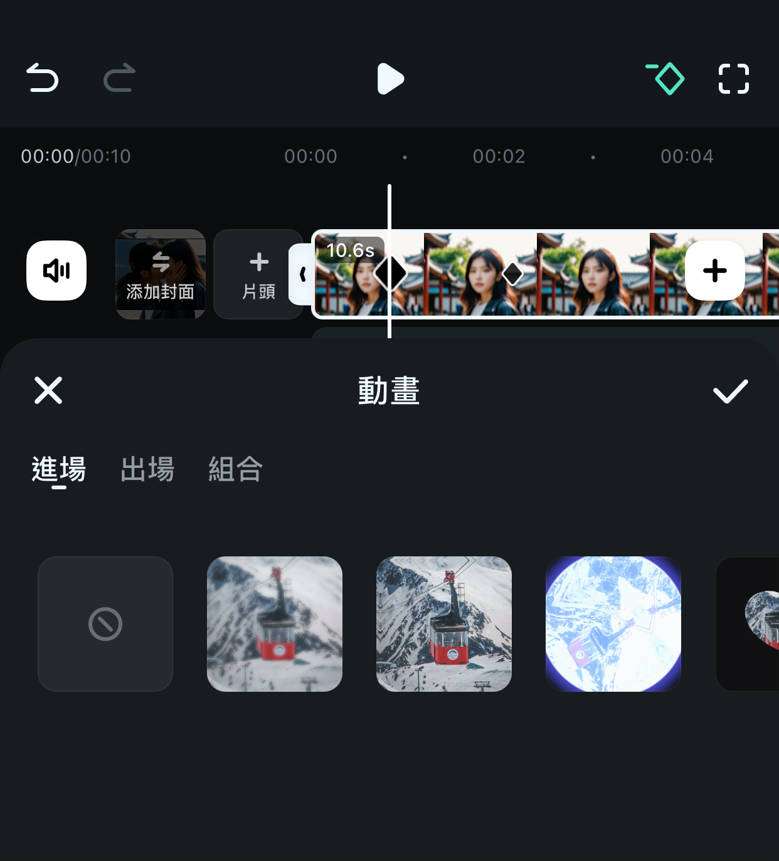
- 點選「濾鏡」按鈕,輕鬆透過關鍵影格的動態更改外觀。
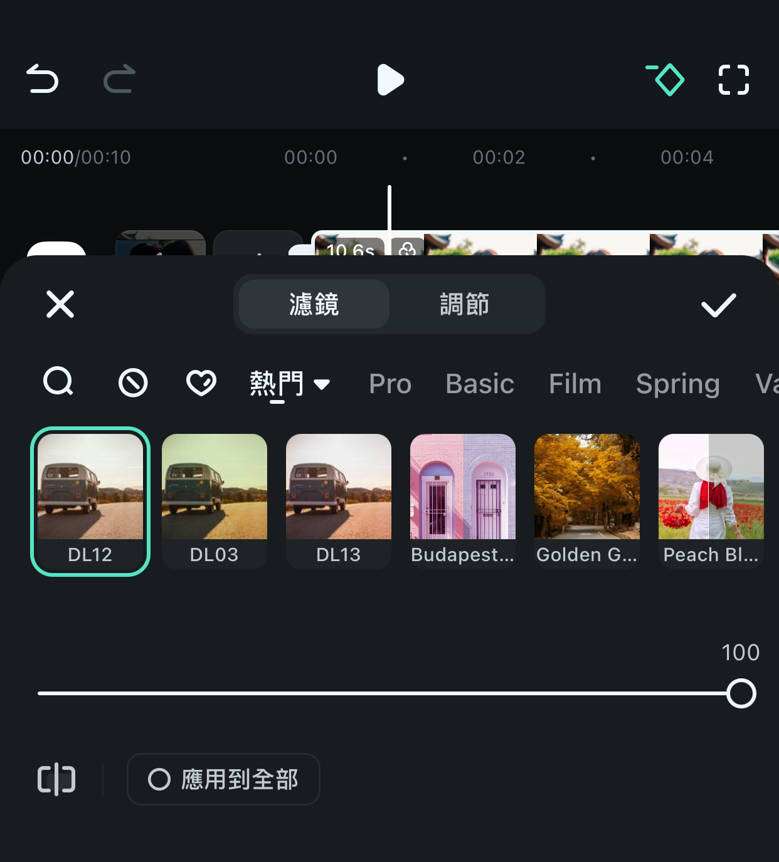
這些操作只是您在影片編輯中利用關鍵影格所能達成的一部分,讓您的創作更加生動。
結語
關鍵影格大幅提升了專業影片剪輯的體驗,讓您能夠輕鬆添加動畫並自訂編輯流程。幸運的是,Wondershare Filmora App 提供的關鍵影格功能使您能夠在幾秒內完成設定,充分滿足您的編輯需求。
相關貼文
推薦文章
添加浮水印 | Filmora APP
打造獨特的影片浮水印,不僅能提升品牌形象,還能增加在線曝光率。如果您是一位網路商務業主,或者渴望成為網路紅人,我們建議您使用Wondershare Filmora,開啟專屬於您的浮水印創作之旅。Filmora使您輕鬆製作專屬的影片浮水印,助您在競爭激烈的市場中脫穎而出,讓您的內容更加引人注目。
添加背景 | Filmora APP
透過添加或更改影片背景,您可以顯著提升影片的專業感與整體質感。這樣不僅能去除多餘的元素,還能讓主要主題更加突出,吸引觀眾的注意。如果您想要為影片增添全新面貌,Filmora App 是您的最佳選擇!
添加轉場 | Filmora APP
如果您希望在影片之間無縫切換,增添專業的轉場效果是最佳解決方案。這不僅能提升觀賞旅程的流暢度,還能將您的內容轉化為卓越的視覺體驗。Wondershare Filmora 將為您提供所需的專業工具,助您創造引人入勝的影片作品。
推薦使用者指南
畫中畫 | Filmora APP
使用Wondershare Filmora的畫中畫模式,您可以輕鬆地將媒體元素加入現有影片中,進一步提升內容品質。如果您希望透過額外的元素來更有效地傳遞訊息,這款 App 將為您提供全方位的支援。我們將指導您如何充分運用這些功能,讓您的創作更具吸引力與專業感。
影片進度條 | Filmora APP
透過 Wondershare Filmora 的進度條功能,您可以輕鬆凸顯影片的觀看進度。接下來,讓我們一起深入了解如何在 Filmora 應用程式中啟用這項實用功能。


